Die RagTime-Script-Dialoge
Der Dialog „Extras -> AppleScript -> Scripte verwalten“? zeigt in der Liste links zwei Haupteinträge: Die RagTime-Hilfsmittel (je nach RagTime-Version heißen sie etwas unterschiedlich) und den Titel Ihres aktiven Dokuments.
In den Hilfsmitteln und im Dokument können AppleScripts gesichert werden. Scripts in den Hilfsmitteln stehen immer zur Verfügung, wenn mit RagTime gearbeitet wird. Scripts in einem Dokument stehen nur zur Verfügung, wenn dieses Dokument im Vordergrund ist.
Durch Ziehen können Sie Scripts von einem Dokument auf die Hilfsmittel übertragen und umgekehrt. Ein Doppelklick auf ein Script öffnet den RagTime-Script-Editor für dieses Script. Mit dem Knopf „Neu“ legen Sie ein neues Script an.
Der Script-Editor von RagTime hat ähnlich dem AppleScript-Editor einen Bereich für die Beschreibung und für das Script selbst. Zusätzlich gibt es noch eine Bereich für den Titel.
Die Beschreibung hat eine Besonderheit: Was Sie hier eintippen, erscheint als Balloon-Hilfe, wenn ein Anwender mit der Maus auf den Script-Menüeintrag geht.
Beachten Sie noch den Knopf „Aufheben“. Er heißt absichtlich nicht „Sichern“. Wenn Sie ihn klicken, wird ein Script dem Dokument zugefügt (bzw. Änderungen in das Dokument übernommen). Dies findet aber zunächst nur im Hauptspeicher statt. Wenn Sie das Dokument nicht sichern, geht das Script beim Schließen verloren.
(Die Hilfsmittel werden automatisch gesichert, wenn Sie RagTime beenden.)
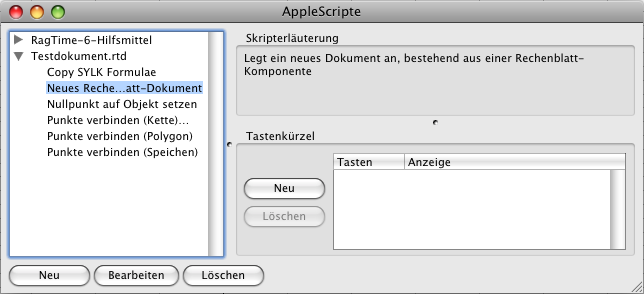
Der Dialog "Skripte verwalten"
